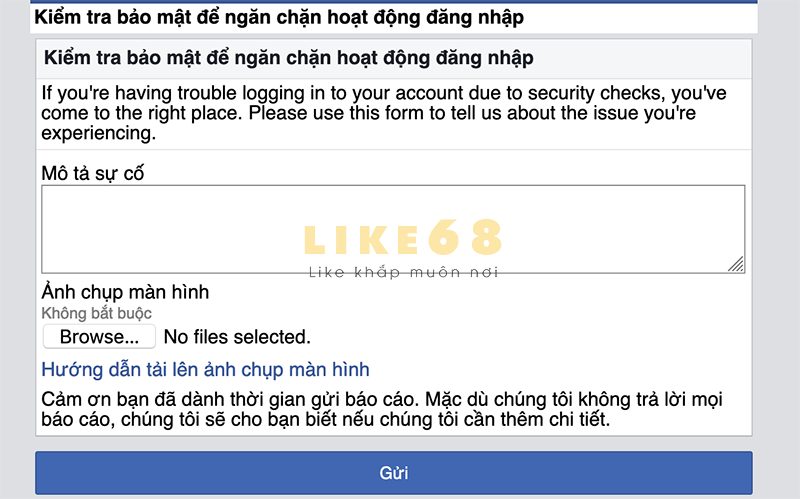Hầu hết các ký tự bạn có thể nhập không xuất hiện trên bàn phím của bạn, cho dù bạn đang sử dụng bàn phím thực hay chạm. Đây là cách bạn có thể nhập chúng trên máy tính hoặc thiết bị di động của bạn. Hôm nay WIKIHTTL chia sẻ với bạn Top 5 cách viết các ký tự đặc biệt trên máy tính Windows 10
Bạn luôn có thể thực hiện tìm kiếm trực tuyến để tìm biểu tượng và sao chép – dán nó vào chương trình bạn đang sử dụng. Điều này là không hiệu quả, nhưng hoạt động để nhanh chóng chèn biểu tượng tối nghĩa thường xuyên

Để gõ các ký tự đặc biệt trên máy tính Windows
Cách 1: Sử dụng bàn phím ảo
Nhấn chuột phải vào thanh tác vụ, chọn Show touch keyboard button
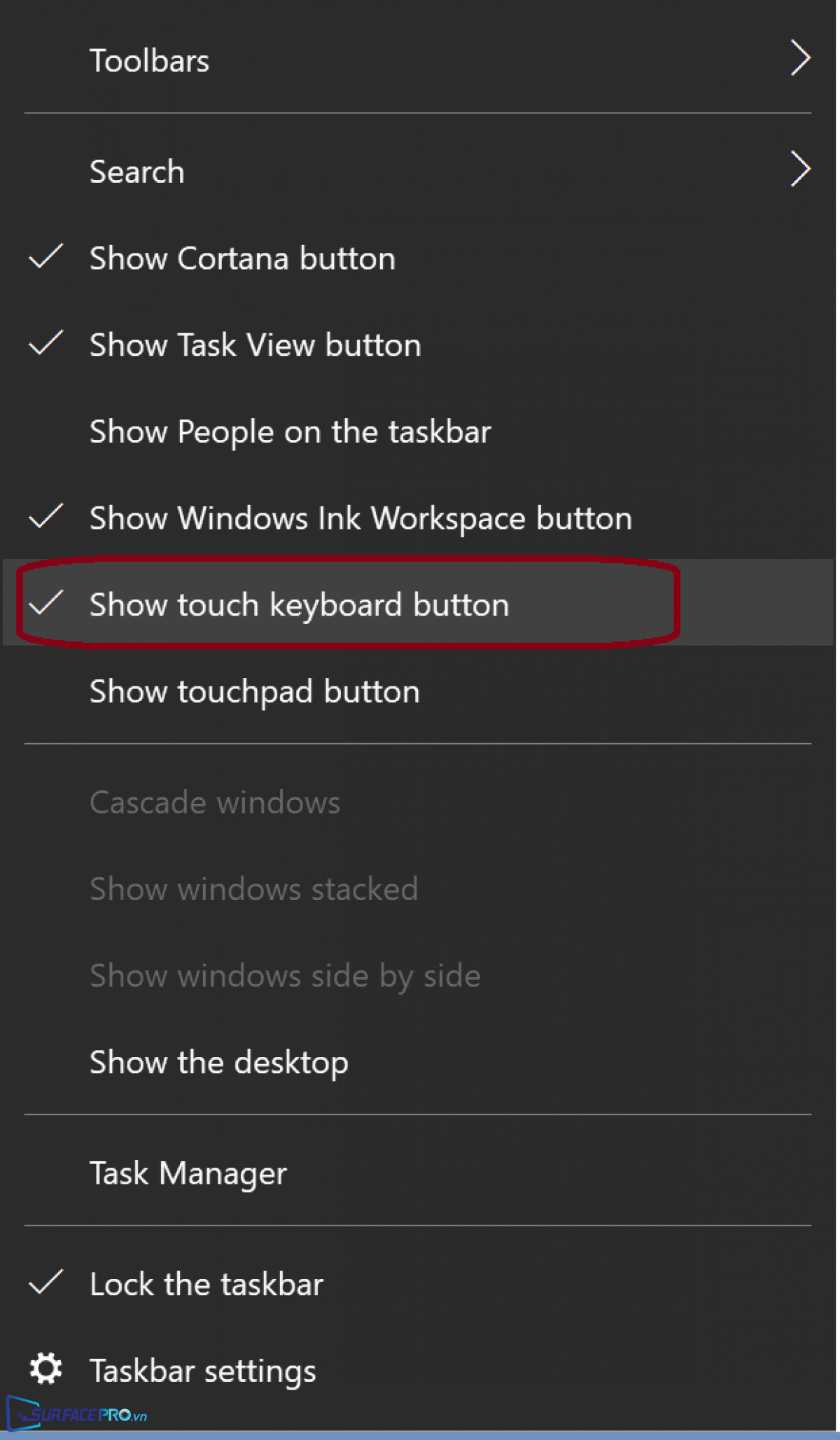
Chọn biểu tượng có hình bàn phím trên góc phải màn hình
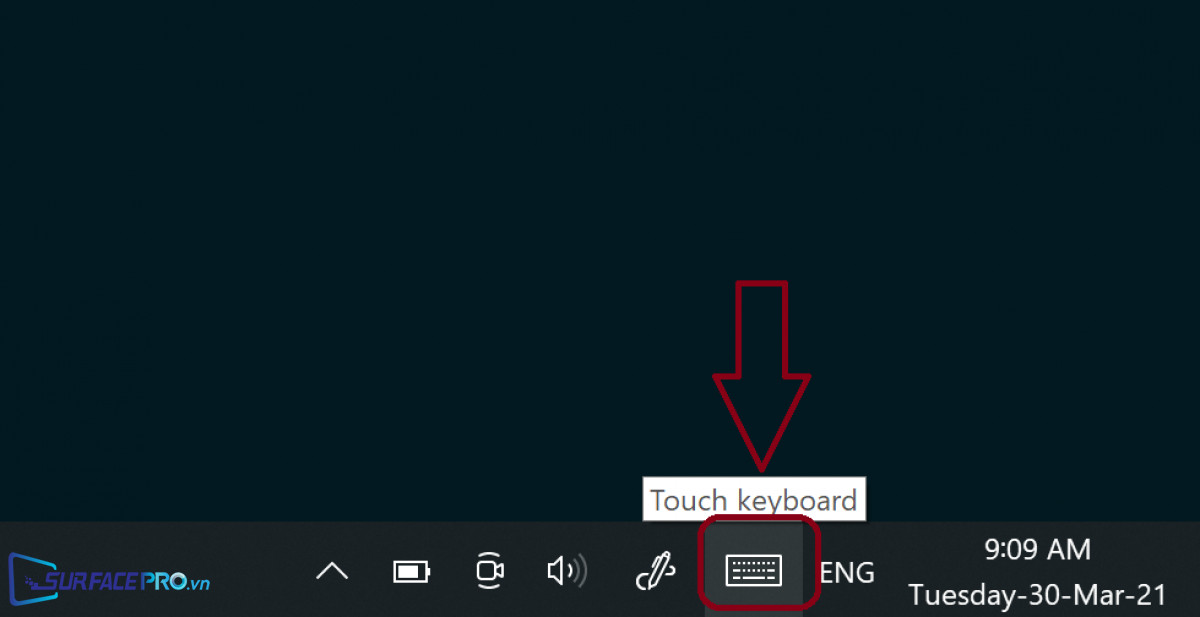
Sau khi bàn phím phím ảo xuất hiện, tìm và chọn biểu tượng thích hợp
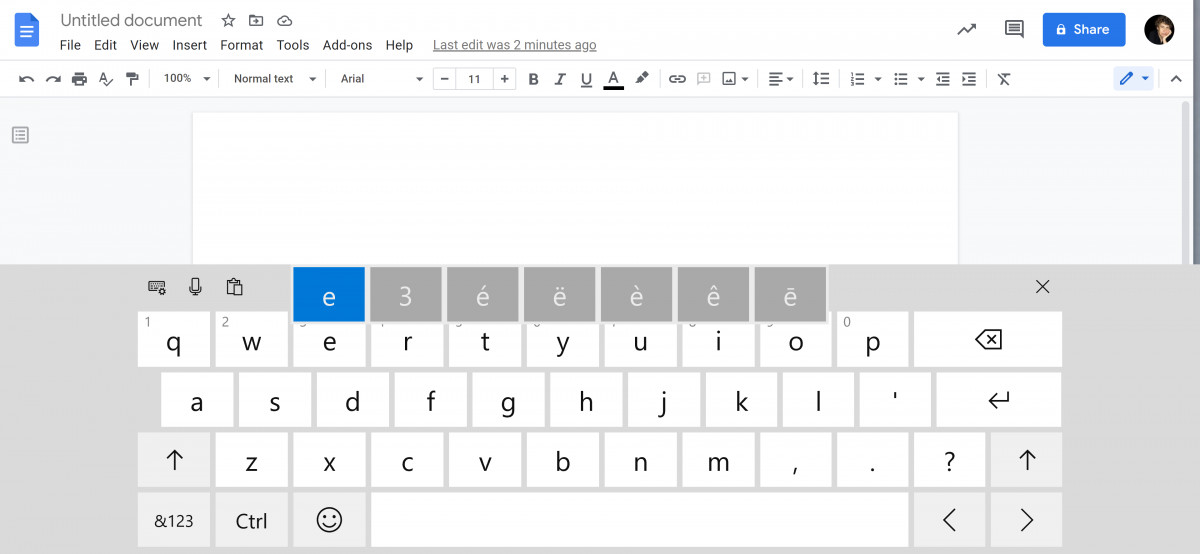
Cách 2: Sử dụng bộ biểu tượng cảm xúc
Nhấn phím Windows + ; (dấu chấm phẩy) để mở bảng biểu tượng
Để chọn biểu tượng cảm xúc, chọn Emoji
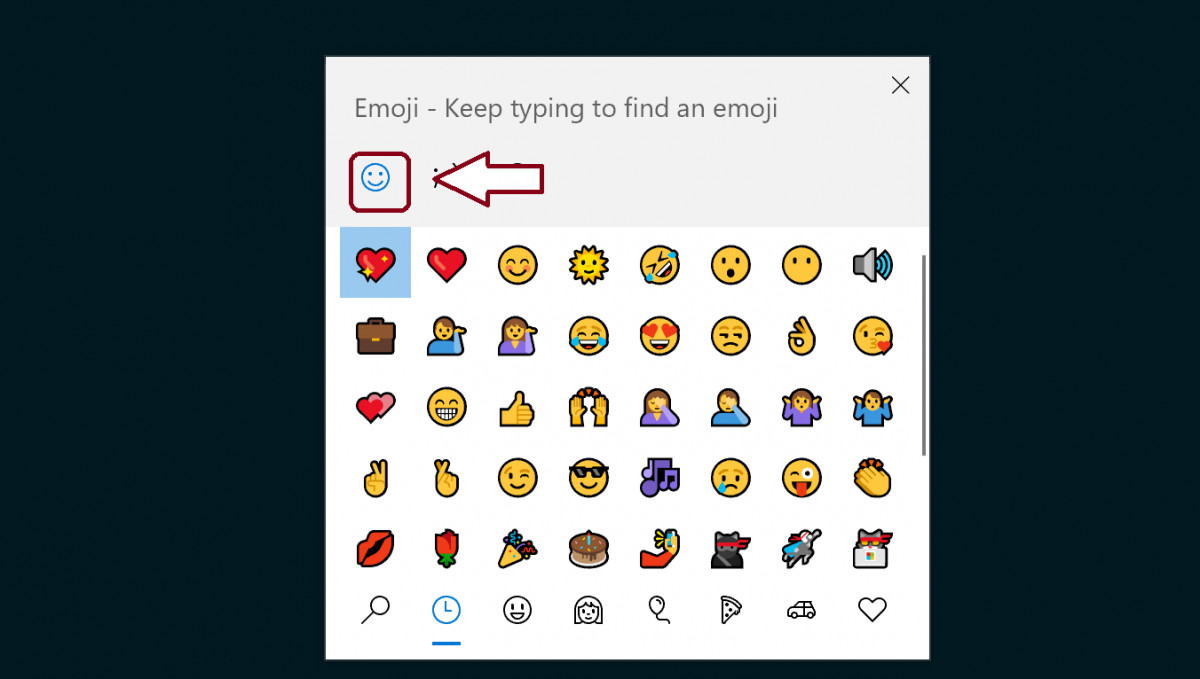
Để chọn ký tự đặc biệt, chọn Symbol
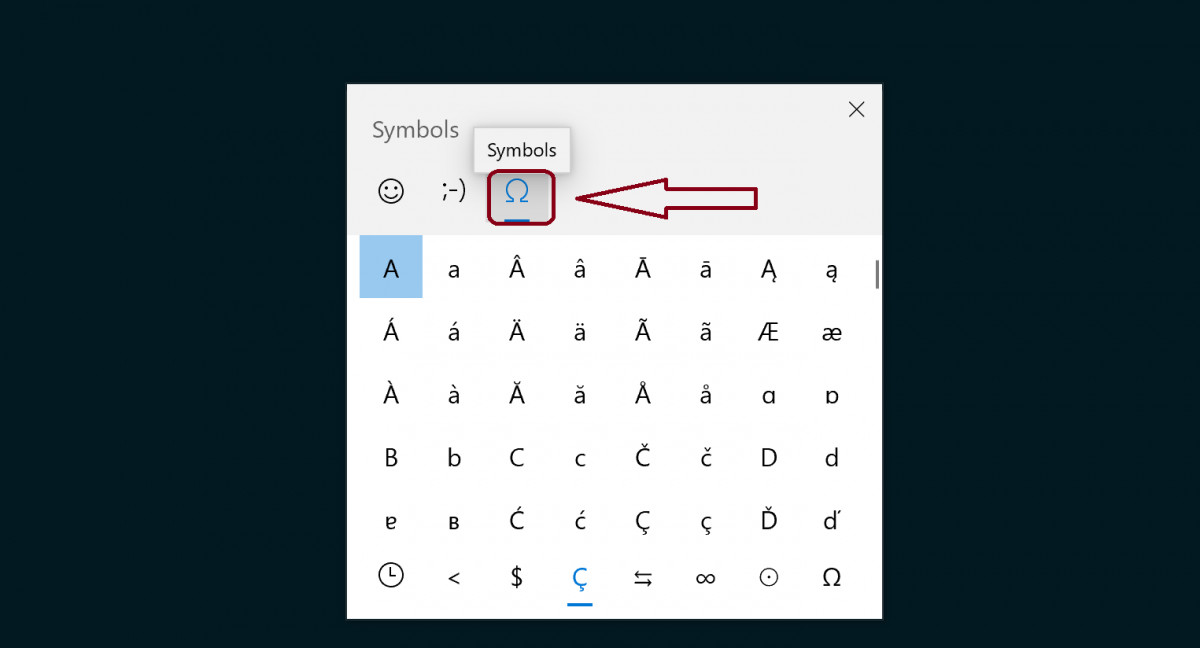
Hi vọng bài viết này sẽ giúp ích được cho các bạn! Truy cập mục Thủ Thuật & Ứng Dụng của WIKIHTTL để cập nhật những thủ thuật và ứng dụng thiết thực, bổ ích nhất.
Bảng ký tự đặc biệt của Hệ điều hành Mac
Mac OS X có Trình xem nhân vật riêng, dễ truy cập hơn. Trong hầu hết mọi ứng dụng, bạn có thể nhấp vào Chỉnh sửa> Ký tự đặc biệt để mở nó.
Xác định vị trí một biểu tượng trong cửa sổ và bấm đúp vào nó để nhập nó vào trường văn bản trong ứng dụng hiện tại. Nếu bạn thường xuyên sử dụng các ký tự đặc biệt, bạn có thể thêm chúng vào danh sách Yêu thích để có thể dễ dàng truy cập chúng tại đây. Danh sách này có tổ chức hơn so với trên Windows.
Bạn cũng có thể nhập nhiều loại chữ có dấu và các ký tự đặc biệt khác bằng phím tắt Tùy chọn. Ví dụ: giả sử bạn muốn nhập từ cảm ứng. Bạn có thể nhập cảm ứng, chạm vào Tùy chọn + e cùng lúc, sau đó nhấn phím e. Điều này sẽ hướng dẫn máy Mac của bạn sử dụng dấu trọng âm trên chữ e.
Ngoài ra còn có các phím tắt Tùy chọn + Shift và những phím tắt không sử dụng chữ cái có dấu. Ví dụ: nhập Tùy chọn + 4 sẽ giúp bạn có ký hiệu xu (¢) thay vì ký hiệu đô la. Đại học bang Washington có một danh sách tốt về Tùy chọn và Tùy chọn + Phím tắt Shift để nhập các ký tự đặc biệt trên máy Mac.
Nếu bạn chỉ muốn gõ một chữ cái có dấu, có một cách nhanh hơn nhiều trên các phiên bản macOS mới nhất. Chỉ cần nhấn và giữ phím chữ thích hợp trên bàn phím của bạn. Ví dụ: nếu bạn muốn nhập một ký tự của é, bạn nhấn và giữ phím.
Một menu bật lên sẽ xuất hiện. Bấm phím số tương ứng với chữ cái có dấu bạn muốn nhập hoặc nhấp vào nó trong menu.
Bảng ký tự đặc biệt của iPhone và iPad
Bạn có thể nhập nhiều ký tự bổ sung trên bàn phím cảm ứng của iPhone hoặc iPad bằng cách nhấn và giữ phím thích hợp. Ví dụ: để nhập từ cảm ứng, cảm ứng, bạn hãy gõ chữ cảm ứng, hãy nhấn phím e và chọn ký tự é.
Điều này cũng hoạt động cho một loạt các biểu tượng. Ví dụ: để nhập ký hiệu tiền tệ khác, bạn nhấn và giữ ký hiệu $ trên bàn phím và chọn biểu tượng bạn muốn.
Nếu bạn thường xuyên cần nhập các ký hiệu không xuất hiện trên bàn phím tiêu chuẩn, bạn có thể đi tới Cài đặt> Chung> Bàn phím> Thêm Bàn phím mới để thêm bàn phím từ một ngôn ngữ khác có chứa các ký tự đó. Và, giờ đây, iOS cung cấp hỗ trợ cho bàn phím của bên thứ ba, bạn có thể cài đặt bàn phím hỗ trợ nhiều loại ký hiệu Unicode hơn và sử dụng nó.
Bảng ký tự đặc biệt của Android
Bàn phím của Android hoạt động tương tự. Các phím bấm dài trên bàn phím để truy cập các ký tự và ký hiệu liên quan. Ví dụ, nhấn và giữ phím e để tìm các ký tự e có dấu. Nhấn và giữ các biểu tượng khác – như biểu tượng tiền tệ – để truy cập các biểu tượng liên quan bổ sung.
Dù sao, đây là cách ứng dụng Google Bàn phím Google mặc định cho Android hoạt động. Bàn phím khác nên hoạt động tương tự. Vì Android cung cấp hỗ trợ cho nhiều bàn phím hơn, bạn có thể cài đặt các bàn phím khác từ Google Play phù hợp hơn để nhập nhiều loại ký hiệu Unicode hơn.
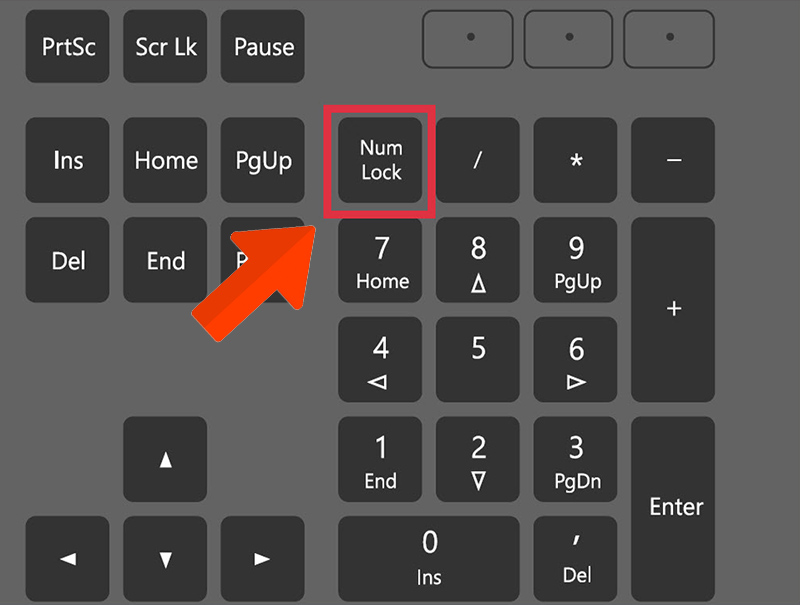
Các nền tảng khác với bàn phím cảm ứng nên hoạt động tương tự. Các phím bấm dài sẽ giúp bạn có thêm các ký tự và ký hiệu có dấu, trong khi các ký tự đặc biệt khác sẽ phải đến từ bàn phím chuyên dụng – hoặc dán sao chép.
Không có phương pháp tiêu chuẩn duy nhất nào để gõ các ký tự Unicode này trên Linux. Nó phụ thuộc vào các ứng dụng và bộ công cụ đồ họa mà họ sử dụng.